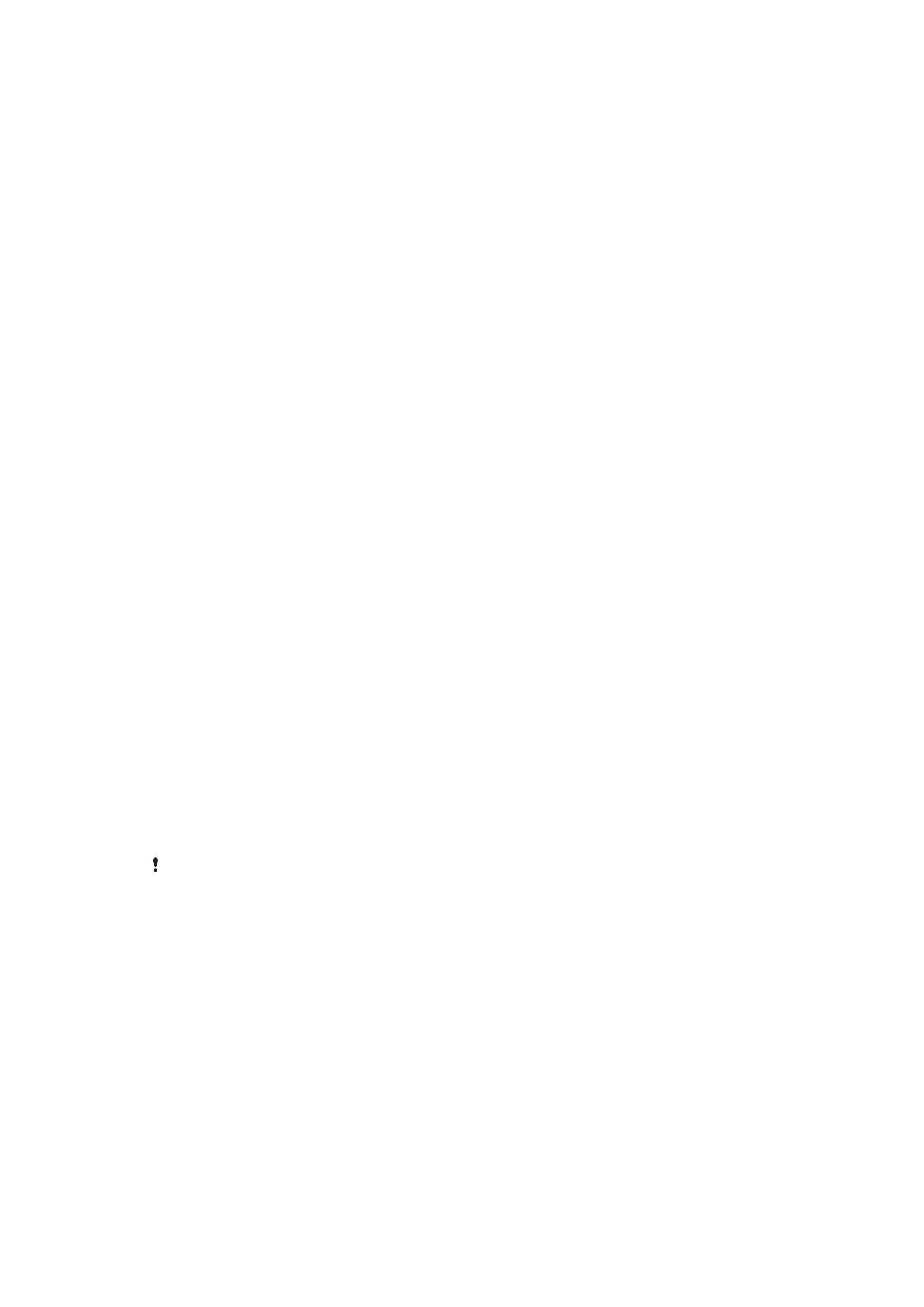
Konci layar
Aya sababaraha pilihan konci layar. Tingkat kaamanan tiap jinis konci aya dina daptar di
handap ieu mimiti ti nu paling lemah nepikeun ka nu paling kuat:
•
Gésék – teu ditangtayungan, tapi anjeun bisa ngaksés Layar utama leuwih gancang.
•
Pola – gambar pola nu basajan ku ramo jang muka alat anjeun.
•
PIN – asupkeun paling henteu opat angka nomer PIN jang muka alat anjeun.
•
Kecap aksés – asupkeun kecap aksés abjad atawa angka jang muka alat anjeun.
Penting pisan yen Anjeun emut ka pola konci layar, PIN atawa kecap akses Anjeun.
Upami anjeun hilap inpormasi ieu, anjeun moal tiasa mulangkeun data penting sapertos
kontak sareng talatah. Upami anjeun atos setél akun Microsoft® Exchange ActiveSync®
(EAS) dina alat Xperia™ anjeun, setélan kaamanan EAS tiasa ngawates tipeu konci layar
11
Ieu pérsi Internét tina ieu publikasi. © Citak kanggo pamakéan pribados wungkul.
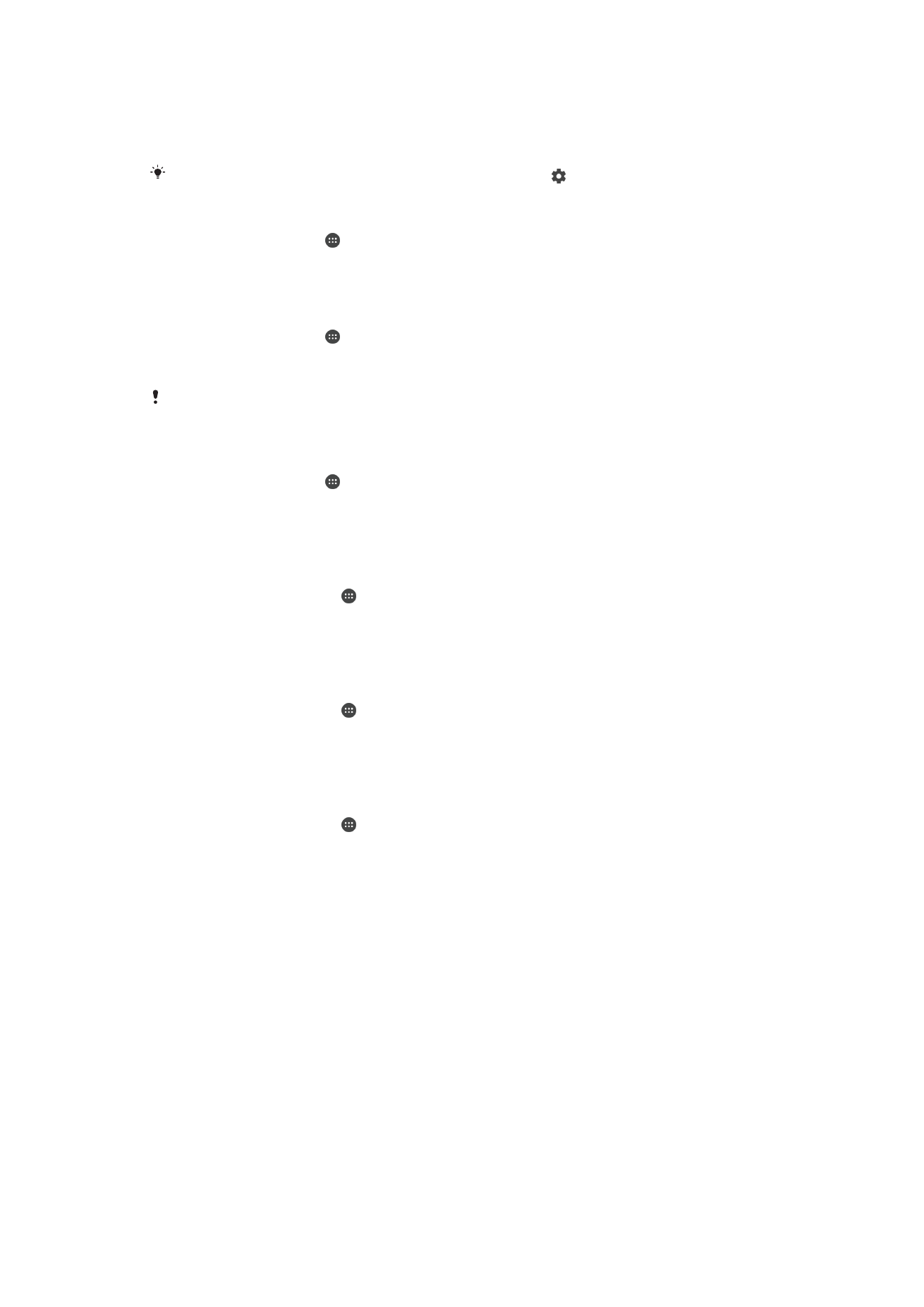
ka ngan hungkul PIN atawa kecap aksés. Ieu kajadian nalika administrator jaringan
anjeun nangtukeun tipeu konci layar keur sadaya akun EAS ku sabab kaamanan
pausahaan. Taros administrator jaringan perusahaan atawa organisasi anjeun keur
mariksa naha kawijaksanaan kaamanan jaringan diterapkeun keur alat sélulér.
Pikeun setelan nu lain pikeun unggal jinis konci layar, ketok di gigireun
Konci layar.
Cara ngarobah jenis konci layar Anjeun
1
Ti
Layar mimiti, ketok .
2
Panggihan tur ketok
Setelan > Konci layar & kaamanan > Konci layar.
3
Pilih pilihan tur turutan pitunjuk dina alat anjeun.
Pikeun nyieun pola konci layar
1
Ti
Layar mimiti, ketok .
2
Panggihan tur ketok
Setelan > Konci layar & kaamanan > Konci layar > Pola.
3
Pilih pilihan tur turutan pitunjuk dina alat Anjeun.
Mun Anjeun ngasupkeun pola konci salah lima kali urutan, Anjeun kedah ngantosan 30 detik
sateuacan nyobian deui.
Cara ngarobah pola konci layar
1
Ti
Layar mimiti, ketok .
2
Panggihan tur ketok
Setelan> Konci layar & kaamanan > Konci layar.
3
Gambar pola buka konci layar.
4
Ketok
Pola, pilih pilihan tur turutan pitunjuk dina alat anjeun.
Cara nyieun PIN konci layar
1
Tina
Layar mimiti, ketok .
2
Panggihan tur ketok
Setelan > Konci layar & kaamanan > Konci layar > PIN.
3
Pilih hiji pilihan. Tulis PIN angka, terus ketok
TERUSKEUN.
4
Asupkeun deui tur konpirmasikeun PIN Anjeun, terus ketok
OK.
Cara nyieun kecap akses konci layar
1
Tina
Layar mimiti, ketok .
2
Panggihan tur ketok
Setelan > Konci layar & kaamanan > Konci layar > Kecap
akses.
3
Pilih pilihan tur turutan pitunjuk dina alat Anjeun.
Pikeun ngaktipkeun pungsi buka konci ku cara Gesek
1
Tina
Layar mimiti, ketok .
2
Panggihan tur ketok
Setelan > Konci layar & kaamanan > Konci layar.
3
Gambar pola buka konci layar Anjeun, atawa tulis PIN atawa kecap akses Anjeun
dumasa dina jinis konci layar ieu diaktipkeun.
4
Ketok
Gesek, terus ketok MUHUN, PUPUS.
Ngareset konci layar nu poho
Upami anjeun poho PIN, kecap akses, atawa pola konci layar, Anjeun manawi tiasa
ngareset make Tangtayungan ku my Xperia. Taya eusi nu leungit dina alat saenggeus
anjeun milampah reset konci layar make ladenan ieu.
12
Ieu pérsi Internét tina ieu publikasi. © Citak kanggo pamakéan pribados wungkul.
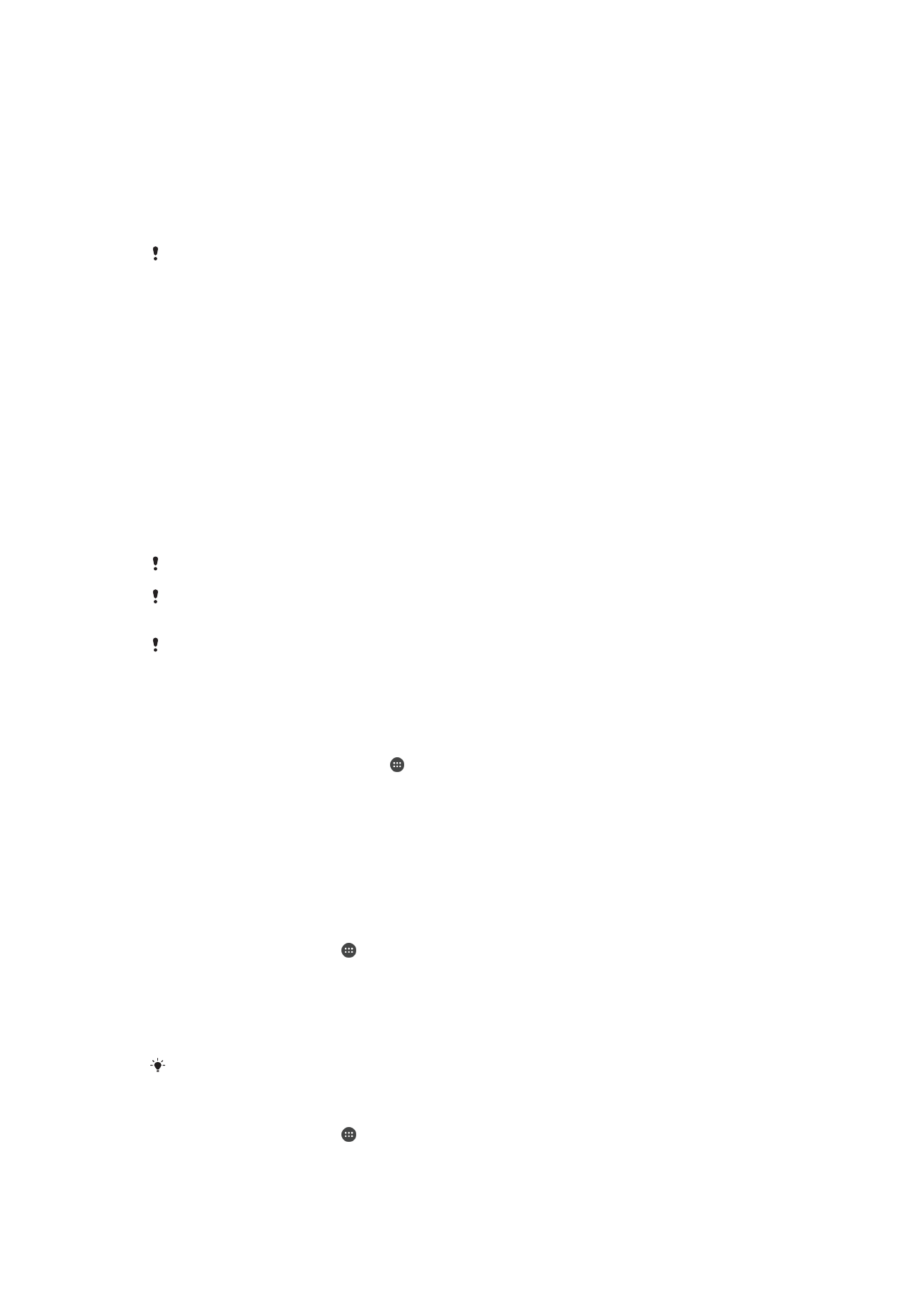
Pikeun ngareset konci layar make Tangtayungan ku my Xperia
1
Pastikeun anjeun apal ngaran nu make jeung kecap akses akun Google™ jeung
Anjeun tos ngaktipkeun ladénan Tangtayungan ku my Xperia dina alat anjeun
2
Buka
myxperia.sonymobile.com
make alat nu nyambung ka internet.
3
Asup make akun Google™ nu sami nu tos Anjeun setel di alat Anjeun.
4
Klik gambar alat Anjeun di handap
Alat Anjeun.
5
Pilih
Konci atawa pikeun ngaganti konci layar nu aya make kodeu PIN anyar.
6
Turutan pitunjuk di layar nu disadiakeun ku Tangtayungan ku my Xperia.
Dumasar dina setelan, alat Anjeun bakal ngonci saenggeus reset konci layar. Anjeun perlu
ngasupkeun ngaran nu make jeung kecap akses akun Google™ supados tiasa make alat.